안녕하세요?
아직까지는 기초적인 조작법을 한참 익히는데, 이게 의외로 구버젼과 신버젼이 바뀌어서 그런지 몰라도 이래저래 애를 먹고 있는 중 입니다. 아무튼 이건 이것이고, 이제는 다음 과정을 밟기 위해서 한번 가 보도록 해야 합니다.

먼저 물체를 선택한 다음에, S키를 눌러서 스케일링 이라고 해서 크기를 조정하기 위한 과정에 들어가 보도록 해야 합니다.

기울어진 큐브의 중심점에서 마우스를 멀리 떼는 것으로 어떻게 해서 크기를 조정하는 것이 가능해 보이는 것으로 보입니다. 이렇게 하는 것으로 일단 한 과정은 끝나기는 끝났습니다.

이번에는 역시나 같은 S키를 누르지만, 여기서 끝나는 것이 아니라 Shift Z키를 눌러 보았습니다. 그러자 이동할 때와 마찬가지로 Z축을 제외하고는 크기를 조정할 수 있는 것으로 바뀌고 있습니다.
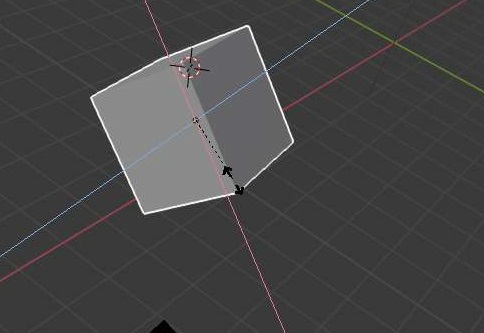
그래서 이번에는 큐브를 선택한 다음에 S키를 누르고, 이어서 shift + Y키를 눌러서 위 스크린샷과 같이 크기 조정이 가능한 방향을 한정시켜 주도록 합니다.

실제로 한번 크기를 키워 보았더니, 정육면체 큐브로 커지는 것이 아니라, 그냥 넓적한 직사각형 모양으로 커지는 것을 볼 수 있습니다.

이번에는 회전에 대해서 알아보기 위해서, 한번 큐브를 선택한 다음에, 이번에는 R키를 눌러서 한번 작업을 하도록 해 봅니다.

Gif파일로 올린 화면을 보면, 아주 부드럽게 회전이 되는 것을 확인할 수 있었고, 여기서 shift Y 키를 눌러서 Y축으로는 회전 자체를 배제 - 특정한 축으로 회전을 배제하는 것이 가능하다는 것을 알 수 있었습니다.

여기서도 정밀하게 회전을 하기 위해서, 역시나 Ctrl키를 누르면 5도 단위로 이전보다는 덜 부드럽고 느리게 회전이 되는 것을 확인할 수 있었습니다. 그리고 나서 Ctrl + Shift 키를 누르고 나면, 1도 단위로 회전을 하는 것을 볼 수 있었고, 이렇게 하는 것으로 더욱더 정밀한 회전이 가능하다는 것을 알 수 있었습니다.
'유니티5 독학 & 게임 제작 > 공짜 카지노 만들어 보기' 카테고리의 다른 글
| blender로 머그컵을 만드는 도전-1- (0) | 2020.02.08 |
|---|---|
| Blender(블렌더)에서 오브젝트를 감추는 방법 (0) | 2019.12.25 |
| Blender(블렌더)의 기본조작 - 오브젝트의 이동과 레이어 이동 (0) | 2019.12.21 |
| Blender(블렌더)의 기본조작 - 헤메었던 뷰 중심의 도형정렬 (0) | 2019.12.20 |
| Blender(블렌더)의 기본적인 조작 - 뷰모드 변경과 도형의 생성 (0) | 2019.12.19 |



